Windows10のデスクトップのアイコンを表示・非表示させる方法

Windows10のデスクトップに表示されるアイコンが多いと
パソコンの読み込みも場合によっては時間がかかってしまう原因となります。
それに、必要なアイコンがデスクトップにまとめられているほうが
快適に使用できる場合が多いです。
今回は、デスクトップ画面に不要なアイコンを
表示させないようにする方法を紹介していきます。
Windows10のデスクトップ画面のアイコンを表示・非表示させるには?

デスクトップ画面の何もない部分に画面にある矢印を合わせ
マウスの右ボタンを押します。
そうすると、小さなメニューが表示されます。

小さなメニューの中から
「個人用設定(R)」を見つけましょう。
そして、画面の矢印を「個人用設定(R)」に合わせ
マウスの左ボタンを押します。
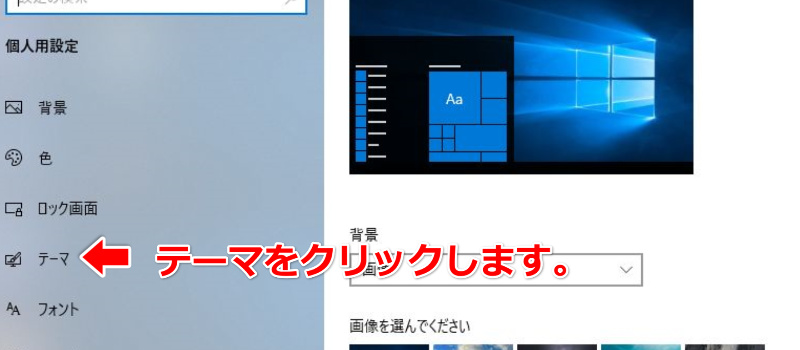
すると、設定画面が表示されます。
設定画面の左にメニューが並んでいる中から
「テーマ」に画面の矢印を合わせて
マウスの左ボタンを押します。
「テーマ」をクリックすると画面が変わるので
マウス中央にある「ホイールボタン」を操作し下にスライドさせます。

すると、「デスクトップアイコンの設定」という項目が見えるので
画面の矢印を「デスクトップアイコンの設定」の文字に合わせマウスの左ボタンを押します。
そして、「デスクトップアイコンの設定」という表示画面が
現れ各アイコンにチェックを入れることができます。
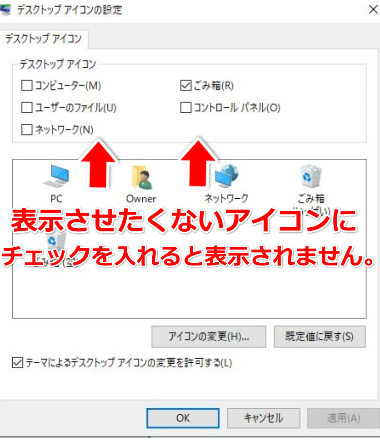
表示させたいアイコンにチェックを入れることで
デスクトップ画面にアイコンが表示されるようになります。
逆に、各アイコンのチェックを外すことで
デスクトップ画面にアイコンが非表示されるようになります。
詳しい方法は、以下の動画でも紹介しているので
参考にしてみてくださいね。
デスクトップ画面のアイコンを表示・非表示させるメリット

デスクトップ画面のアイコンを表示・非表示させるメリットには
パソコンの起動時に無駄な処理を省くというものがあります。
ほかにも、使いたいアイコンを表示させることで
使いやすいパソコンになります。
ぜひ、表示させたいアイコンがある場合は
今回の方法を参考にしてみてくださいね。
今回の記事で「意見」「感想」があれば
メールして気分をすっきりさせてください。
記事内容に関係ないメール内容や
悪意のあるメール内容はブログで紹介させていただきます。
記事に関しての意見はこちら→にゃん太にメールをする

